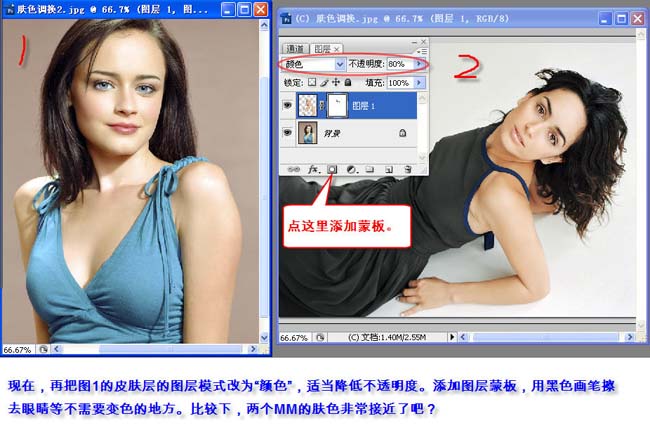大家可以认真观察一下,下面这张美女素材照片,可以发现照片中美女的皮肤有点泛白,不太自然,太过于生硬,这种皮肤看起来会显得整个人物特别没生气,通过我们用匹配颜色工具来对照片中人物皮肤进行调色美化,把美女皮肤调制得粉嫩粉嫩的,这样人也精神了,看起来即年轻又漂亮的,大家也一起来学习一下吧。

最终效果

一、打开原图及下面的素材图,用魔术棒分别把两张图的皮肤部分选取出来。

用魔术棒分别把两张图的皮肤部分选取出来。
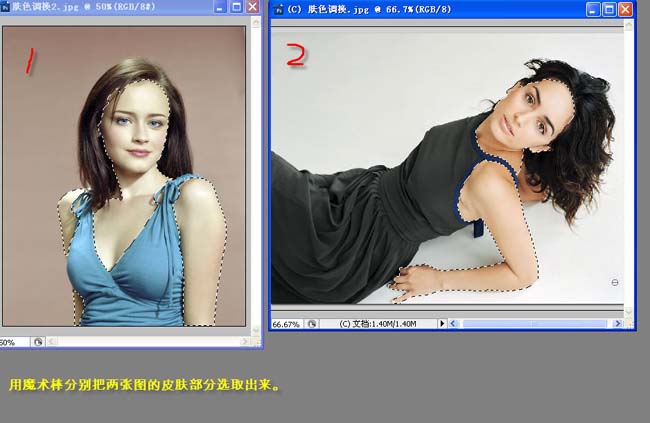
二、在图1上按Ctrl + J复制一个皮肤图层出来。图层2也按此办理,现在两张图都各有一个皮肤图层。
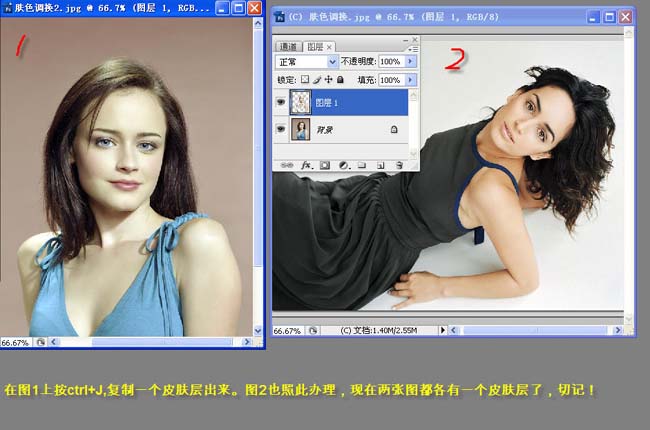
三、对图1执行:图像 > 调整 > 匹配颜色操作。
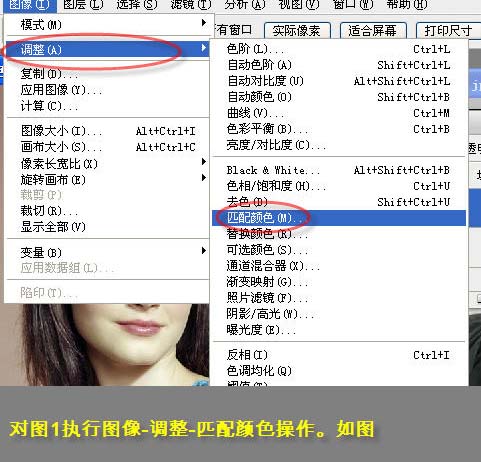
在弹出的设置对话框中,把图2的皮肤图层作为源,作用于图1的图层1,也就是图1的皮肤图层(也就是用图2的皮肤颜色替换图1的皮肤颜色)。
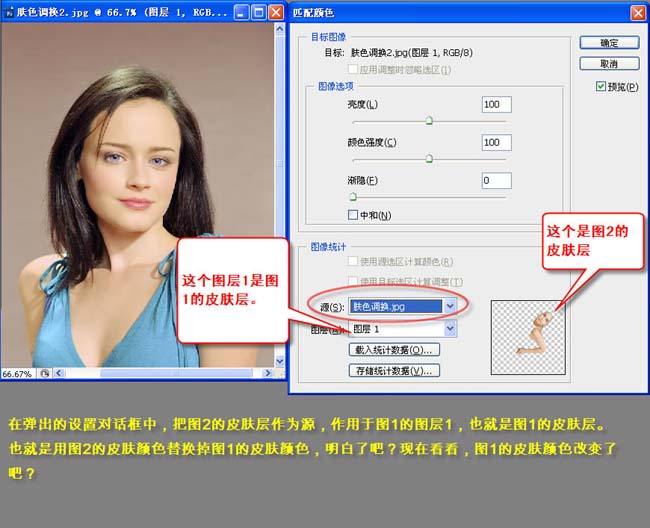
现在再把图1的皮肤图层图层混合模式改为“颜色”,适当降低不透明度。加上图层蒙版,用黑色画笔擦去眼睛等不需要变色的地方,比较下,肤色非常接近了。